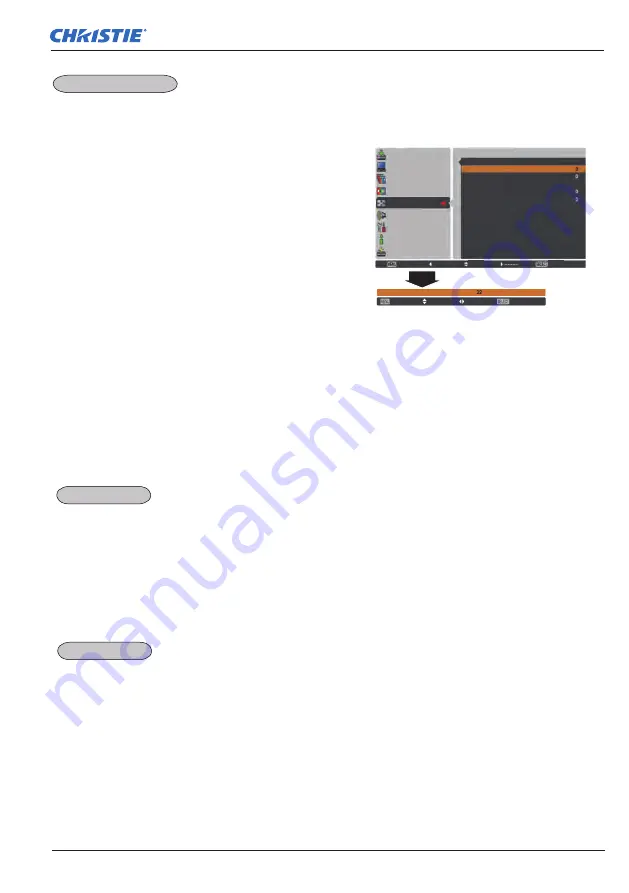
Entrada de computador
Ajuste a escala e a posição do ecrã manualmente com
esta função.
Prima o botão apontador ► ou o botão SELECT em
Ajustes preferidos
e o menu de
Ajustes preferidos
é
visualizado no ecrã; pode utilizar os botões apontadores
▲▼ para escolher o item que pretende ajustar.
Escala H/V
......
Ajuste a escala Horizontal/Vertical do ecrã.
H&V
.................
Quando em
Ligado
, o formato é fixo.
A opção
Escala V
aparece ténue e fica
indisponível. Ajuste a
Escala H
e a escala
do ecrã é modificada automaticamente
com base no formato.
Posição H/V
....
Ajuste a posição Horizontal/Vertical do ecrã.
Comum
...........
Guarde a escala ajustada para todas
as entradas. Prima o botão SELECT
em
Comum
para visualizar uma caixa
de confirmação. Para guardar a escala,
prima o botão SELECT em
Sim
. Quando
seleccionar
Utilizador
, é utilizada a
escala guardada.
Restabelecer
..
Para repor todos os valores
ajustados. Prima o botão SELECT em
Restabelecer
para visualizar uma caixa
de confirmação. Para restabelecer,
prima o botão SELECT em
Sim
.
Sair
Rolar
Ajuste
Regressar
Escala H
Nota:
• Quando não é detectado qualquer
sinal, a opção
Normal
é definida
automaticamente e a caixa de diálogo
de Aspecto desaparece.
• O intervalo de ajuste para
Escala H/V
e
Posição H/V
é limitado dependendo
do sinal de entrada.
Ajustes preferidos
Ajustes preferidos
Entrada
Ajuste de PC
Selecionar imagem
Ajuste de imagem
Ecrã
Som
Ajuste
Informação
Rede
Sair
Mover
Regressar
Próxima
Ajustes preferidos
Aspecto
Escala V
H&V
Posição H
Posição V
Comum
Restabelecer
Desligado
Escala H
Seleccione
Zoom d
. O menu apresentado no ecrã
desaparece e aparece
D. zoom +
. Prima o botão SELECT
para aumentar o tamanho da imagem. Utilize os botões
apontadores ▲▼◄► para percorrer a imagem. A função
de percorrer a imagem só funciona se a imagem for maior
do que o tamanho do ecrã.
Também pode aceder ao modo Zoom d premindo o
botão D.ZOOM no controlo remoto.
Também pode aceder ao modo Zoom digital - premindo
o botão D.ZOOM no controlo remoto.
Seleccione
Zoom digital –
. O menu apresentado no ecrã
desaparece e aparece
D. zoom –
. Prima o botão SELECT
para diminuir o tamanho da imagem.
Também pode diminuir a imagem projectada premindo o
botão D.ZOOM no controlo remoto.
Para voltar ao tamanho de ecrã anterior, seleccione
novamente um tamanho no Ajuste do tamanho do ecrã
ou seleccione uma fonte de entrada no menu Selecção
da fonte de entrada (consulte as páginas 33–35), ou
ajuste o tamanho do ecrã com o botão D.ZOOM.
Nota:
• A função de percorrer a imagem pode
não funcionar correctamente se for
utilizado o modo memorizado no menu
Ajuste de PC (pág. 39).
• A taxa de compressão mínima pode
ser limitada dependendo do sinal de
entrada, do facto de a função Distorção
estar activada ou de estar seleccionado
o tamanho de utilizador para o tamanho
de ecrã.
• Não é possível seleccionar
Real
e
Zoom d/–
se a opção
480i
,
575i
,
480p
ou
575p
estiver seleccionada no
menu Sistema de PC (pág. 36).
• Não é possível seleccionar
Zoom
d/-
se a opção
Real
estiver
seleccionada.
• Não é possível utilizar o
Zoom
digital –
se a opção
Utilizador
estiver
seleccionada.
Zoom d
Zoom digital –
43
LWU505 Manual do Utilizador
020-000374-0
2 Rev.1 (04-2012)
Summary of Contents for LWU505
Page 1: ...LWU505 U s e r M a n u a l 020 000374 02 ...
Page 2: ......
















































